TikTok アプリケーションを使用すると、他の人と共有できる優れたビデオを作成できます。 このアプリケーションが提供できる利点の XNUMX つは、フィルター機能です。 この機能は、ユーザーが目的のフィルターをタップするだけでビデオを編集および改善するのに役立ちます。 しかし、もちろん、TikTokフィルターをもう使いたくない場合もあります。 したがって、このブログでは、ビデオからTikTokフィルターを簡単かつ迅速に削除する方法を説明します。 したがって、投稿を読んでその方法を学びましょう TikTokフィルターを削除する.
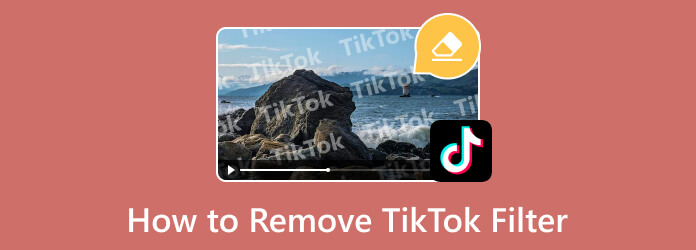
誰もが知っているように、TikTok は、FYP やフォローページに投稿する前にビデオを改善するのに役立つ成功したアプリです。 TikTokビデオにフィルターが付いている場合は、簡単な方法で削除できます。 録画したビデオを再度開き、フィルター メニューからフィルター効果を削除するだけです。 また、録音中にフィルターを削除することもできます。 ただし、状況によってはビデオから TikTok フィルターを削除できない場合があります。 他のユーザーのビデオからフィルターを削除しようとすると、このシナリオが発生する可能性があります。 まあ、それは本当に不可能です。 保存されたビデオにフィルターがすでに適用されている場合、元に戻すことはできません。 ただし、ビデオがまだ下書きセクションにある場合は、フィルターを削除することができます。 したがって、TikTokフィルター効果を削除するプロセスは、現在の状況によって異なります。
TikTok アプリケーションは、ビデオや画像の共有と編集に焦点を当てたエンターテイメント アプリケーションです。 このアプリケーションは、他のユーザーがさまざまな編集機能を使用してビデオを強化できるため、現在最も人気のあるアプリケーションの XNUMX つです。 正直に言うと、TikTokフィルターを適用するのは簡単です。 必要なのは、[フィルター] セクションに移動して、目的のフィルターを取得することだけです。 フィルターをもう一度タップすると、フィルターを削除することもできます。 しかし、主な質問は、誰かのTikTokビデオからTikTokフィルターを削除することができるかということです。 そうですね、この質問は難しくて難しいものになるでしょう。 一部の記事では、他のビデオから TikTok フィルターを削除することが可能であることがわかります。 しかし実際には、他の動画からTikTokフィルターを削除するのは不可能です。 他のユーザーが自分の TikTok 動画にフィルターを適用すると、それが元の動画になります。
上記で学んだように、他のユーザーのTikTokビデオからTikTokフィルターを削除することはできません。 では、自分のビデオからフィルターを削除する場合はどうでしょうか? 削除することは可能でしょうか? 動画から TikTok フィルターを削除することは可能であり、実行可能であると言えることを誇りに思います。 録画したビデオが TikTok の下書きにある場合は、下書きセクションからビデオを開いて、フィルターを簡単かつ即座に削除できます。 必要に応じて、録画中にTikTokフィルターを削除することもできます。 したがって、ビデオから TikTok フィルターを削除する方法を完全に理解するには、簡単なデモンストレーションが役立ちます。 その場合は、TikTokフィルターリムーバーとしてフィルター機能を使用して、以下の簡単な方法に従ってビデオからTikTokフィルターを削除してみてください。
あなたを開く TikTok 携帯電話でアプリケーションを起動します。 次に、下書きセクションからビデオを入手した場合は、 プロフィール > ドラフト オプションを選択します。
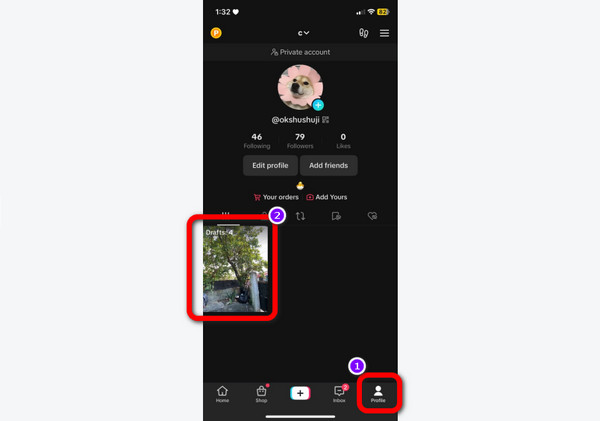
ドラフトセクションからビデオを開いたら、右の画面に移動してフィルター機能を押します。 次に、 なし ビデオから TikTok フィルターを削除するオプション。
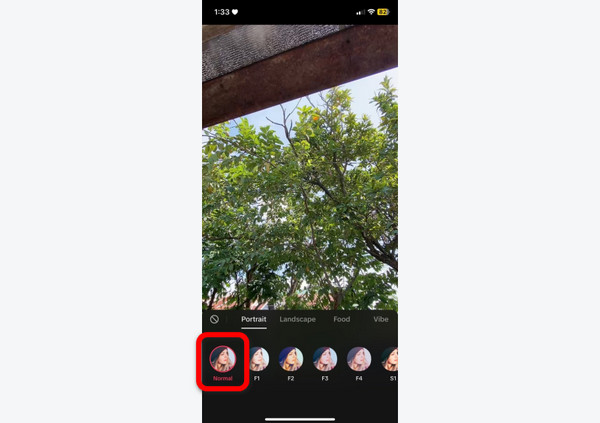
完了したら、すでにクリックできます Next ボタンを押してキャプションを作成します。 その後、 を押すことができます。 ポスト ボタンをクリックしてビデオを友達や他のユーザーと共有します。 ここをクリックして方法を確認してください TikTokを使ったリバースビデオ.
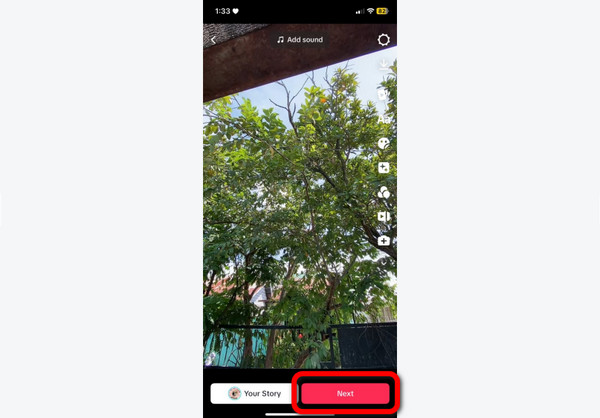
TikTok ビデオがあり、そのフィルターを変更したいとします。 の 動画変換 究極 素晴らしい解決策を提供できます。 TikTokビデオからビデオフィルターを変更する場合、プログラムのエフェクトとフィルター機能を使用できます。 ご存知の場合は、ビデオの編集が重要です。 結果を保存してダウンロードする前に、多くの時間とアクションを実行する必要があります。 しかし、Video Converter Ultimate を使用してビデオのフィルターを変更してみると、難しいことは見つかりません。 プログラムのメインインターフェイスはシンプルすぎて表示できません。 すべての機能が理解しやすく、使いやすくなります。
それとは別に、ダウンロード可能なプログラムを使用すると、ビデオの明るさ、色相、彩度、コントラストを変更したりバランスを調整したりして、ビデオの色を調整できます。 このように、ビデオにフィルターやエフェクトを挿入して、ビデオを改善することを楽しむことができます。 可用性の点では、ソフトウェアを信頼できます。 Video Converter Ultimate は Windows と Mac の両方のコンピュータで動作するため、すべての Windows と Mac ユーザーにとって最適です。 TikTokビデオからフィルターを削除する方法を知りたい場合は、以下の最も簡単な方法を使用してください。
まず、ブラウザに移動して、 動画変換 究極。 その後、 ダウンロード ボタンを押してプログラムをダウンロードします。 お使いのデバイスに応じて、Mac および Windows コンピューターにダウンロードできます。
プログラムをインストールした後、それを実行してメイン インターフェイスを表示します。 次に、上部のインターフェイスから、 コンバータ セクションをクリックして TikTok ビデオを追加します。 プラス 中央のインターフェイスから署名します。
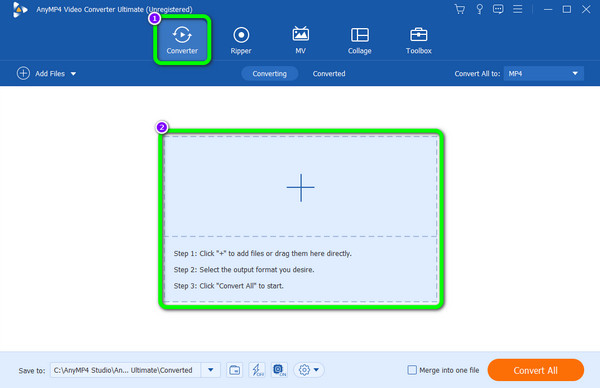
ファイル フォルダーから TikTok ビデオを追加したら、アイコンをクリックして編集プロセスを開始できます。 編集 関数。 その後、 エフェクトとフィルター オプションを選択すると、さまざまなフィルターが表示されます。 すでに希望するフィルターを選択してクリックしている場合は、 OK
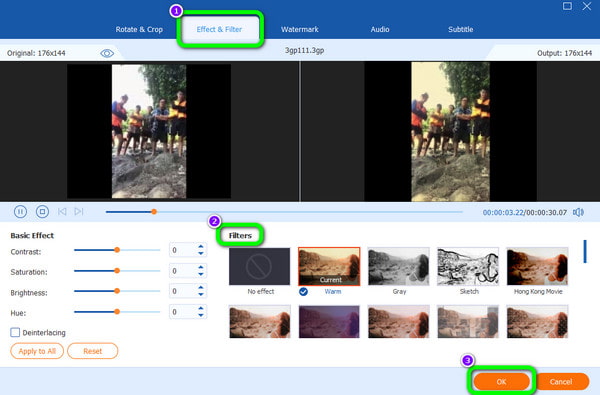
最後の最後の方法では、 すべて変換 メインインターフェイスの右下隅にあるボタンをクリックします。 その後、プロセスが完了するまで待ちます。 その後、割り当てられたフォルダーの保存先から別のフィルターを使用して TikTok ビデオを視聴できます。 このエディタを使用して次のこともできます TikTok のビデオを高速化する.
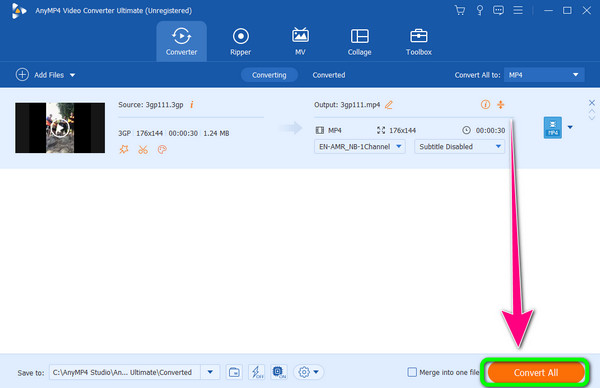
1. 自分のものではない TikTok 動画からフィルターを削除できますか?
他人のTikTokビデオからフィルターを削除することはできません。 フィルターがすでに適用されて保存されている場合、ビデオの本来の外観になるためです。 TikTok フィルターを削除できるのは、ビデオがドラフトにある場合、または現在アプリケーションからビデオを録画している場合のみです。
2. TikTokフィルターを入手するにはどうすればよいですか?
TikTok アプリケーションを使用している場合は、それを起動して、中央下部のインターフェイスにあるプラス アイコンをクリックするだけです。 次に、録音中に、右側のインターフェイスからフィルター機能をクリックし、好みのフィルターを選択します。
3. TikTok にどのようなフィルターがあるかを確認するにはどうすればよいですか?
フィルター機能をクリックすると、さまざまなフィルターが表示されます。 これにより、クリックしてビデオ内で何が起こるかを確認できます。
4. TikTokで最も人気のあるフィルターは何ですか?
- 最も人気のある TikTok フィルターの XNUMX つはタイム ワープ スキャンでした。 このフィルターは、ユーザーが手、頭、足、または全身を使って優れた人物像を作成するのに役立ちます。
5. TikTokフィルターにはどのような種類がありますか?
TikTok のすべてのフィルターを見つけたい場合は、フィルター セクションにアクセスする必要があります。 スライディング パズル、美容とメイクアップ、ループ、グリーン スキャンなどが含まれます。
6. TikTokの非表示フィルターを削除するにはどうすればよいですか?
非表示のフィルターを使用してビデオをすでに保存およびダウンロードしている場合は、それを削除することはできません。 ただし、録音中にフィルターを使用している場合は、TikTokから非表示のフィルターをもう一度タップすることでフィルターを削除できます。
方法を知るために TikTokフィルターを削除する、一番良い方法は記事を読むことです。 TikTokフィルターを削除するのがいかに簡単であるかがわかるでしょう。 それとは別に、以下もご紹介しました。 動画変換 究極。 したがって、ビデオのフィルターを変更したい場合は、プログラムのエフェクトとフィルター機能を使用すると、希望の結果を得ることができます。
もっと読書
AI ビデオ フィルターを追加してビデオを磨きましょう。 ビデオにビデオ AI フィルターを追加するために必要なすべてのエディターを喜んで提供します。
Zoom ビデオ フィルターとは: フィルターを追加および作成する方法
Zoom ビデオにフィルターを適用する最も簡単な方法とその作成方法を決定します。 この投稿は、Zoom にビデオ フィルターを追加する方法を学ぶための最良のガイドになります。
Ultimate Guidesを使用してTikTokのビデオを逆にする方法
TikTok ビデオを逆再生するにはどうすればよいですか? ビデオを反転する方法がわからない場合は、この記事で無料で提供している究極のガイドに頼ることができます。
3 つの素晴らしいツールを使用してビデオにフィルターを適用する方法
ビデオにフィルターを追加する前に、驚くべき方法を知っておく必要があります。 適切なツールを使用すると、クリップにフィルターを適用するのがより効率的になります。